كيفية إعادة تعيين كلمة مرور البريد الصوتي على iPhone AT&T أو Verizon
إذا كنت من مستخدمي iPhone ، فستحتاج إلى الحصول على جميع الامتيازات الممكنة من هاتفك. يمكنك ضبط بريدك الصوتي على هاتف iPhone الجديد الخاص بك. سيسمح لك بتغيير التحية من التحية العادية ، ويمكن للأشخاص ترك رسائل لك عندما لا تكون متاحًا. يعد تكوين البريد الصوتي المرئي من Apple أمرًا سهلاً للغاية على iPhone. ومع ذلك ، هناك مجموعة من الأشخاص يشكون من أنهم نسوا كلمة مرور البريد الصوتي الخاصة بهم ، ولا يعرفون كيفية إعادة تعيين كلمة مرور البريد الصوتي على أجهزة iPhone الخاصة بهم. إذا كنت تواجه المشكلة أيضًا ، فلا داعي للقلق. ما عليك سوى التحقق من الطريقة التالية لإعادة تعيين البريد الصوتي على iPhone.
- الجزء 1: إعادة تعيين كلمة مرور البريد الصوتي مباشرة على iPhone بنفسك
- الجزء 2: بالنسبة إلى AT&T iPhone: 3 خيارات لإعادة تعيين كلمة مرور البريد الصوتي
- الجزء 3: بالنسبة لـ Verizon iPhone: 3 خيارات لإعادة تعيين كلمة مرور البريد الصوتي
- الجزء 4: الخطوات التي يجب اتخاذها في حالة إذا كان البريد الصوتي الخاص بك لا يعمل
- الجزء 5: كيفية تحويل البريد الصوتي من iPhone إلى نص؟
الجزء 1: إعادة تعيين كلمة مرور البريد الصوتي مباشرة على iPhone بنفسك
هناك عدة طرق لإعادة تعيين كلمة مرور البريد الصوتي من جهاز iPhone الخاص بك. عندما يسمح لك مزود الخدمة الخاص بك بالبريد الصوتي المرئي ، يمكنك تغيير كلمة المرور مباشرة من جهاز iPhone الخاص بك بنفسك. يمكنك اتباع الخطوات التالية لتغيير كلمة المرور وتعيين كلمة مرور جديدة لا تُنسى.
الخطوة 1. اذهب إلى الإعداد. قم بالتمرير إلى الهاتف واضغط عليه. اضغط الآن على تغيير كلمة مرور البريد الصوتي.
الخطوة 2. أدخل كلمة مرور البريد الصوتي الحالية وانقر فوق تم. (تحتاج إلى اتباع الإرشادات أدناه للحصول على كلمة مرور منسية. تحتاج إلى الاتصال بمزود الخدمة.)
الخطوة 3. أدخل كلمة مرور جديدة واضغط على تم. أعد إدخال كلمة المرور الجديدة وانقر مرة أخرى على تم.

الجزء 2: بالنسبة إلى AT&T iPhone: 3 خيارات لإعادة تعيين كلمة مرور البريد الصوتي
بالنسبة إلى AT & T iPhone ، يمكنك تغيير كلمة مرور البريد الصوتي أو إعادة تعيينها من خلال الطرق التالية.
أ) اتصل بالرقم 611 واختر خدمة البريد الصوتي ، واتبع التعليمات لإعادة تعيين كلمة مرور البريد الصوتي. قد يتطلب معلومات حول حسابك. ستساعدك هذه الطريقة عن طريق إرسال رسالة مجانية تحتوي على كلمة مرور مؤقتة لبريدك الصوتي. الآن يمكنك تغيير كلمة المرور كما تريد بنفسك (كما هو موضح أعلاه). أو انقر فوق علامة الاستفهام (؟) في مربع كلمة المرور> انقر فوق زر الاتصال AT & T للخدمة التي تأتي> ثم اتبع موجه القائمة لإعادة تعيين كلمة المرور للبريد الصوتي.
ب) يمكنك أيضًا إعادة تعيين البريد الصوتي من حساب AT & T عبر الإنترنت: انتقل إلى صفحة إعادة تعيين كلمة مرور البريد الصوتي على صفحة AT & T الخاصة بي على الإنترنت. سيتم عرض رقم هاتفك ويمكنك فقط إعادة تعيين بريدك الصوتي لهذا الرقم فقط. ثم انقر فوق الزر ‘إرسال’ للحصول على كلمة مرور مؤقتة لإعادة تعيين كلمة مرور البريد الصوتي.
ج) يمكنك إعادة تعيين كلمة مرور البريد الصوتي من التطبيق الخاص بجهاز iPhone. تحتاج إلى تنزيل تطبيق myAT & T مجانًا من متجر Apple واتباع الخطوات الموضحة أدناه:
الخطوة 1. افتح التطبيق لإجراء تغييرات على كلمة مرور البريد الصوتي. ثم اضغط على خيار إعادة تعيين كلمة مرور البريد الصوتي.
الخطوة 2. ستحصل على صفحة اقتراح. اضغط على زر إعادة التعيين لإجراء إعادة تعيين كلمة مرور البريد الصوتي الخاص بك.
الخطوة الثالثة: يمكنك الآن تغيير كلمة المرور يدويًا من هاتفك بنفسك إلى كلمة مرور لا تنسى. يتيح لك هذا التطبيق تتبع استخدام البيانات ودفع الفواتير لجهاز iPhone الخاص بك.

الجزء 3: بالنسبة لـ Verizon iPhone: 3 خيارات لإعادة تعيين كلمة مرور البريد الصوتي
أ) يمكنك الاتصال بالرقم 611 واختيار قائمة البريد الصوتي ، وتحتاج إلى اتباع المطالبة الموضحة لإعادة تعيين كلمة المرور الخاصة بك. سيرسل لك رسالة بكلمة مرور مؤقتة ، ويمكنك اتباع التعليمات اللاحقة لـ AT & T iPhone.
ب) مرة أخرى ، مثل AT & T iPhone ، يمكنك الحصول على تطبيق My Verizon Mobile لإجراء إعادة التعيين من Verizon iPhone الخاص بك. يوجد خيار إعادة تعيين كلمة مرور البريد الصوتي وزر إعادة التعيين للحصول على كلمة مرور جديدة عندما تنسى كلمة مرور البريد الصوتي.
ج) يمكنك أيضًا الوصول إلى حسابك من موقع Verizon على الويب. تحتاج إلى اتباع الإرشادات التالية لإعادة تعيين كلمة مرور البريد الصوتي في Verizon iphone:
الخطوة 1. قم بزيارة قسم My Verizon في موقع Verizon على الويب من هنا
الخطوة 2. ضمن قسم ‘جهازي’ ، يمكنك الحصول على ‘إعادة تعيين كلمة مرور البريد الصوتي’.
الخطوة 3. الآن اتبع الخطوات لإعادة تعيين كلمة مرور البريد الصوتي.
الخطوة 3. ستحتاج هنا إلى رقم الاتصال اللاسلكي وكلمة مرور الحساب الخاصين بـ Verizon. على الفور ، يمكنك إعادة تعيين كلمة مرور البريد الصوتي لك ولأي رقم عائلتك من هنا.

الجزء 4: الخطوات التي يجب اتخاذها في حالة إذا كان البريد الصوتي الخاص بك لا يعمل
1- هل قمت بتغيير بطاقة sim الخاصة بك أو إعادة ضبط هاتفك مؤخرًا؟
كلما قمت بإعادة تعيين جهاز iPhone الخاص بك أو أدخلت بطاقة sim برقم هاتف مختلف في جهازك. يتوقف بريدك الصوتي عن العمل ، وقد ترى أيضًا رمزًا صغيرًا باللون الأحمر على الشاشة الأمامية.
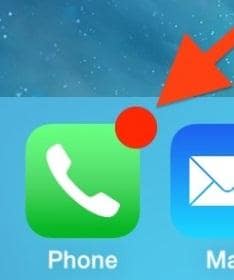
في مثل هذه الحالة ، سيتعين عليك اتباع عملية تنشيط البريد الصوتي العادية لتفعيل الخدمة. تأكد من أن خطتك الشهرية أو خطة الدفع الفوري تقدم خدمة البريد الصوتي.
2. تحقق من إعدادات إعادة توجيه المكالمات
إذا كان البريد الصوتي الخاص بك لا يعمل ، فإن أهم خطوة يجب عليك اتخاذها هي التحقق من حالة تنشيط إعادة توجيه المكالمات.
انقر فوق الإعدادات ، ثم إعدادات الهاتف ، ثم تحقق من حالة إعادة توجيه المكالمات. يجب تشغيل ميزة إعادة توجيه المكالمات ، كما يجب أن تعرض الشاشة رقم صندوق البريد الصوتي لشبكتك الخلوية.

إذا وجدت أن إعادة توجيه المكالمات معطلة ، فما عليك سوى تشغيلها وإدخال رقم البريد الصوتي لشبكة الجوال في العمود الذي يشير إلى ‘إعادة التوجيه إلى’.
لتكون في الجانب الآمن ، اتصل بشبكتك الخلوية وأبلغهم بنفس الشيء.
3. تحقق مما إذا كانت الإخطارات نشطة
إذا أدركت أنك في منطقة تغطية شبكة جيدة ، وتم تعيين إعادة توجيه المكالمات أيضًا ، ولكنك لا تزال غير قادر على تلقي إعلامات البريد الصوتي ، فيجب عليك التأكد من تمكين تنبيهات البريد الصوتي الأساسية.
تحقق من إعدادات الأصوات وتأكد من تشغيل تنبيه إشعار البريد الصوتي.

4- تأكد من أن جهاز iPhone الخاص بك قد قام بتثبيت آخر التحديثات
جنبًا إلى جنب مع Apple ، حتى مزود خدمة الهاتف المحمول الخاص بك يستمر في إرسال الإعدادات المحدثة لهاتفك. عندما تتلقى تحديثات إعدادات الناقل ، تأكد من تثبيتها على الفور. لذلك ، إذا كان البريد الصوتي الخاص بجهاز iPhone الخاص بك لا يعمل على الرغم من الإعدادات الصحيحة ، فيجب عليك التأكد من أن الهاتف قد قام بتثبيت تحديثات الناقل ويعمل على أحدث إصدار من iOS.
5. الاتصال بشبكة الهاتف الخليوي الخاص بك
إذا لم يفلح أي شيء ، فما عليك سوى الاتصال بفريق الدعم الفني لمشغل شبكة الجوّال للحصول على المساعدة.
الجزء 5: كيفية تحويل البريد الصوتي من iPhone إلى نص
يعد تحويل رسائل البريد الصوتي إلى نص هو الخيار الأفضل للأشخاص الذين يفضلون قراءة رسائل البريد الصوتي الخاصة بهم بدلاً من الاستماع إليها. هناك العديد من الطرق للقيام بذلك ، يمكنك استخدام ميزة البريد الصوتي المرئي في iPhone أو تثبيت التطبيقات أو استخدام خدمة Google الصوتية لتسجيل رسائل البريد الصوتي الخاصة بك وتحويلها إلى نص.
1.البريد الصوتي المرئي
لا تسمح هذه الميزة للمستخدمين بقراءة الرسالة بالكامل ، ولكن يمكن لمستخدمي iPhone رؤية اسم الفرد الذي ترك البريد الصوتي ، إلى جانب التوقيت لنفسه. يساعد هذا المستخدمين على تحديد الرسائل المهمة وتشغيلها بسرعة.
يسمح بعض المشغلين أيضًا لمستخدميهم بقراءة جزء من بريدهم الصوتي فعليًا بموجب هذه الميزة. ولكن كما ذكرنا ، لا يقدم سوى عدد قليل من المشغلين هذه الخدمة مع iPhone في الولايات المتحدة.
2. استخدام Google voice
الخطوة الأولى هي إعداد رقم Google Voice لحسابك ، وتفعيل Google voice لهاتفك. بعد ذلك ، انتقل إلى إعدادات إعادة توجيه المكالمات المشروطة على جهاز iPhone الخاص بك وأدخل رقم Google Voice الخاص بك ، بحيث يتم إعادة توجيه جميع المكالمات إلى حساب Google Voice متى لم تكن متاحًا. ستحول Google الرسائل الصوتية إلى نصية وتجعلها متاحة على هاتفك.
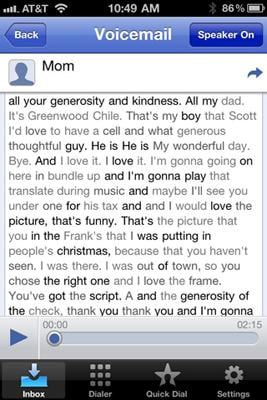
3. قم بتثبيت التطبيقات لتحويل البريد الصوتي إلى نص
هناك العديد من التطبيقات للقيام بهذه المهمة ، ولكن YouMail Visual Voice Mail هو أحد أكثر التطبيقات الموثوقة والأكثر استخدامًا. لا يقوم الإصدار المجاني من التطبيق فقط بتحويل البريد الصوتي إلى نص ، ولكنه يوفر أيضًا حظر المكالمات وتوجيه المكالمات وإرسال الرد التلقائي إلى المتصلين وبعض الميزات الأخرى.

يتيح التطبيق للمستخدمين التحقق من البريد الصوتي باستخدام أجهزة الكمبيوتر و iPad و iPhone. لدى YouMail أكثر من ستة ملايين مستخدم وقد استجاب التطبيق لأكثر من خمسة مليارات مكالمة. YouMail متاح في نسختين ، نسخة مدفوعة ومجانية. النسخة المدفوعة أكثر ملاءمة للاستخدام المهني أو التجاري.

تم تطوير You Mail Visual Voice Mail من قبل شركة Youmail ومقرها Irvine ، كاليفورنيا ، وهو متاح أيضًا لمستخدمي android.
أحدث المقالات